Red 2.5G en tu Synology de forma posible y económica

Por todos es sabido la racanería de Synology en sus interfaces de red en la gama de nas no industriales. Hoy vamos a poner nuestro nas compatible con una red de 2,5G.
En mi casa tengo un switch Qnap de 2,5G del que están conectados el Mac mini M1 con un adaptador USB Ethernet de 2,5G (del cual os dejaré el enlace) y el mini pc que tengo con Unraid ahora y que estuvo con proxmox hace un mes, que trae una boca 2,5G nativa
Pero veia que mi conexión se quedaba coja con el dispositivo que más uso en mi casa que es el Synology 1621+ que tengo que trae de serie un adaptador Ethernet, es decir, el estándar de hace muchos años ya y que vemos como otras marcas montan de forma nativa bocas de ethernet 2,5G o mejor aún 10G.
Llevo tiempo tentado a mejorar la conexión de mi NAS sobre todo porque al pasar archivos grandes del Mac Mini como las isos de Linux que van en descarga directa, o los videos que grabo para los tutoriales, se me hacía bastante lentos de pasar al NAS.
Estuve mirando el producto oficial, que en mi nas es compatible aunque no lo es con la gama más habitual como el 224+ o el 423+ que tenéis muchos.
Este producto es una tarjeta de red compatible con ethernet, 2,5G y 10G y que se vende en su página oficial.
¿El problema? Pues el de siempre, que es muy caro para lo que es.
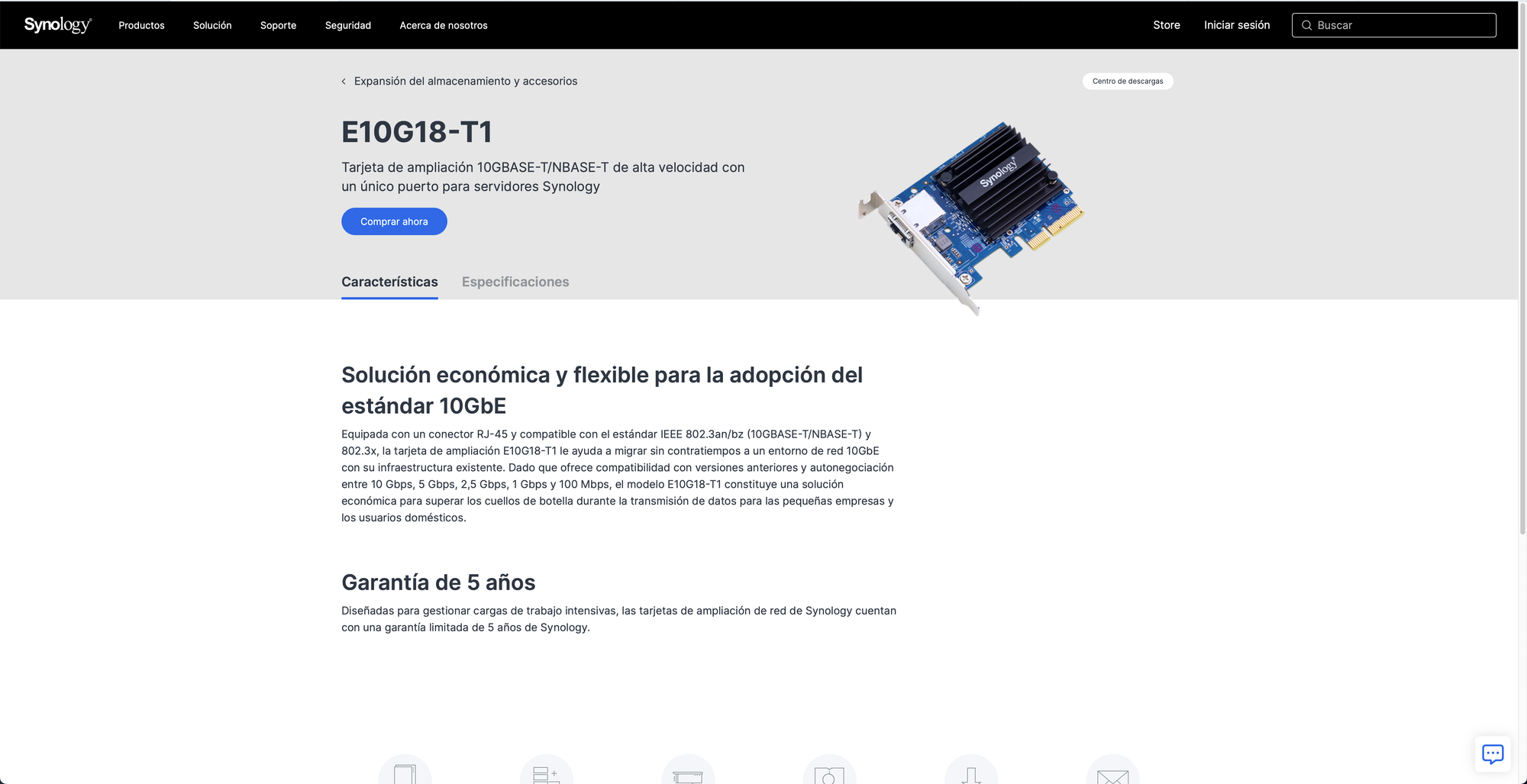
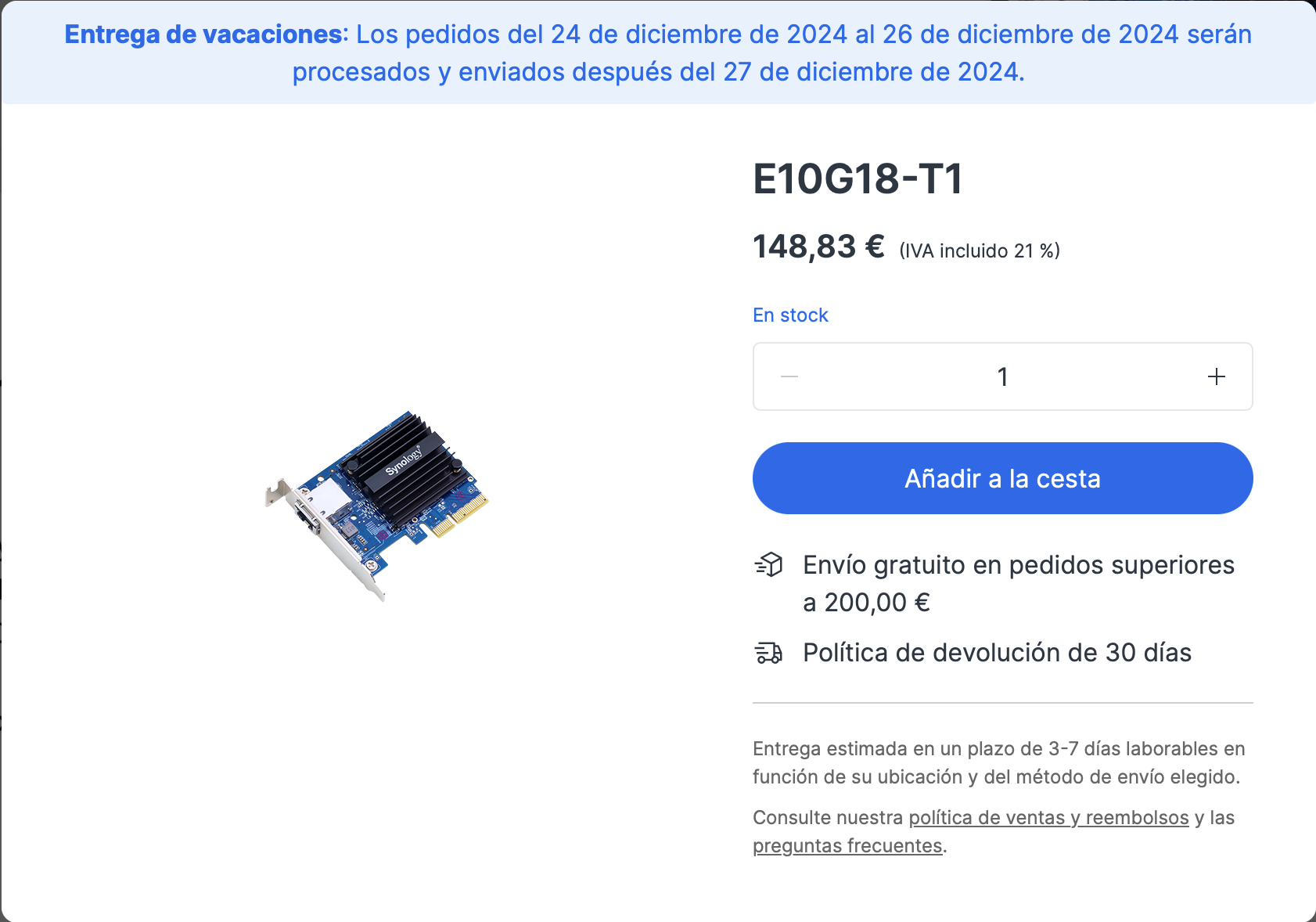
Si vamos a Amazon, lees comentarios que los drives son muy antiguos, pero no sé cuanto de verdad hay en esto aunque no me extrañaría nada, conociendo lo rácana que se ha vuelto la marca en estas gamas + de entrada.
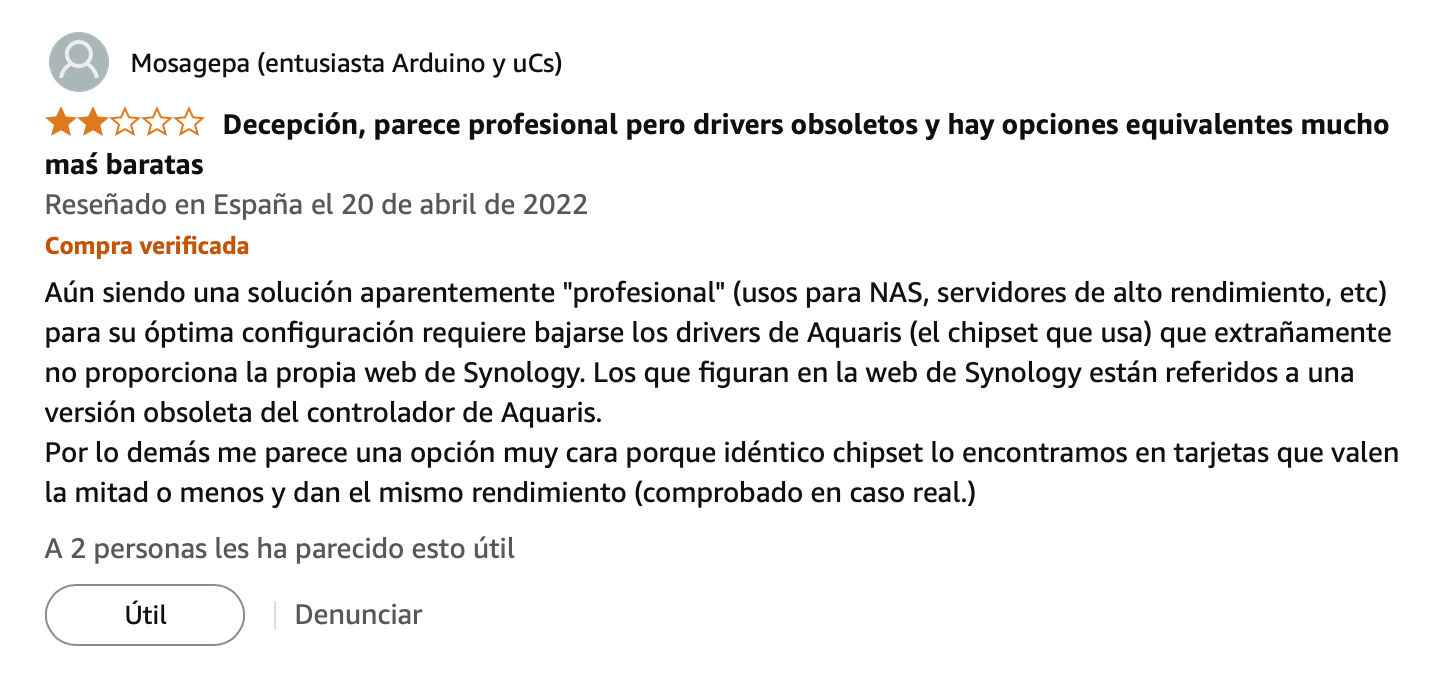
Tarjeta de red Synology en Amazon
Así que comencé a investigar.
El compañero Pepebeti del grupo de Telegram tenía un Startech que no le daba ningún problema, pero yo empecé probando uno aún más barato. Cogí uno de Aliexpress de 5 euros que decía que traia el chip Realtek 8156.
Cuando llegó a casa, probé pero no me funcionó.
Ayer cogí el que tenía en el mac mini M1 que he comentado antes y del cual tendréis el enlace en la caja de comentarios del video. Este trae el chip Realtek 8156L creo.

Llevo con el desde el 12 de Enero de 2023 sin dar ningún problema, así que me decidí a eliminarlo del Mac y probarlo.
Vamos entonces con el procedimiento de instación.
Como hicimos en el video de Wireguard, lo primero de todo es entrar en la web https://kb.synology.com/en-me/DSM/tutorial/What_kind_of_CPU_does_my_NAS_have para ver que procesador lleva mi NAS y cual es el archivo compilado del driver para este adaptador que tengo que usar.
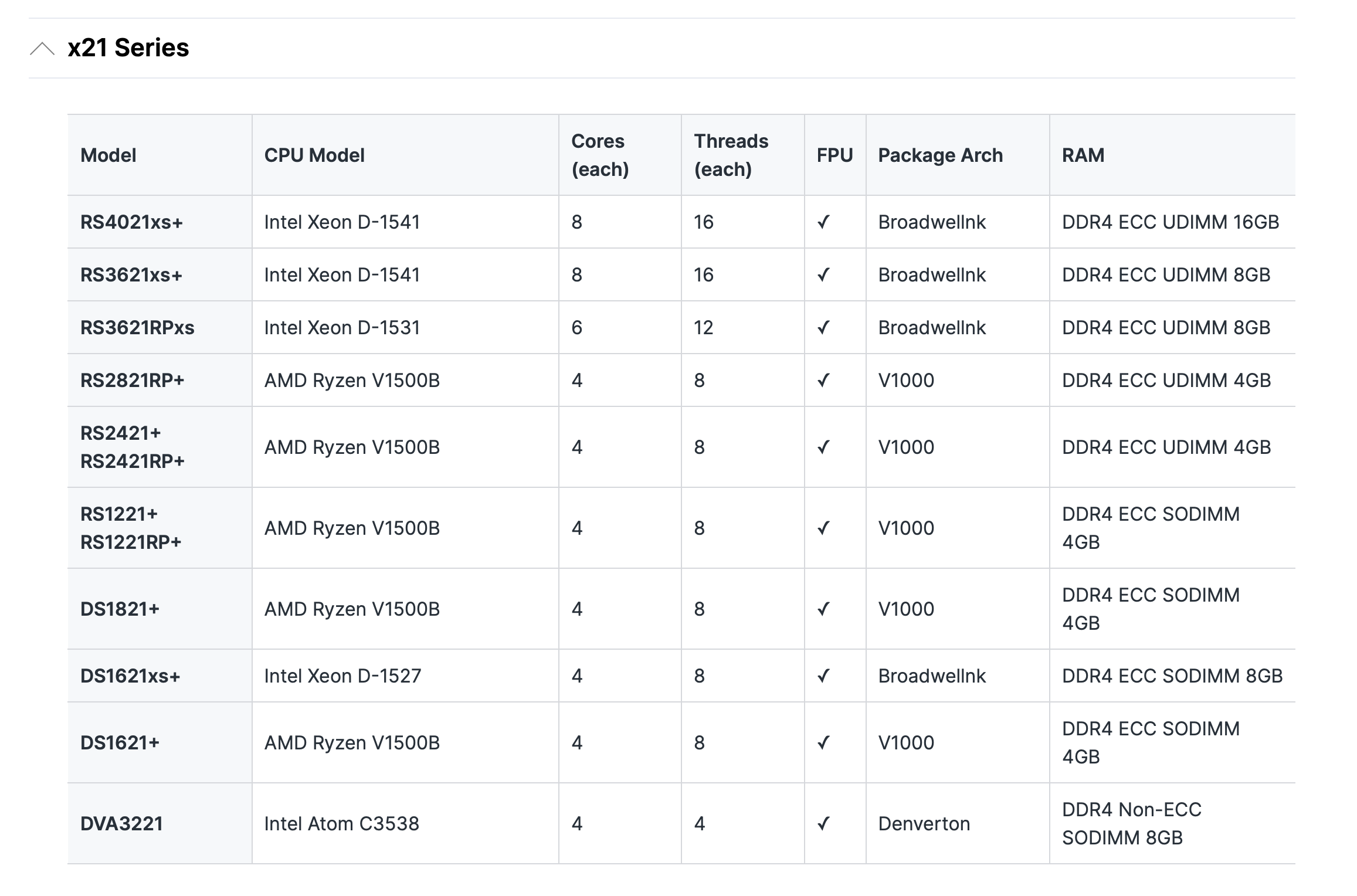
Conectamos el adaptador a uno de los puertos USB del NAS y lo conectamos por cable de red al Switch 2,5G mínimo que tengáis.
Luego nos iremos a un página de Github donde una persona nos va a nutrir de los drivers necesarios para hacer funcionar este adaptador.
Esta página es la que os dejo en la caja de comentarios https://github.com/bb-qq/r8152
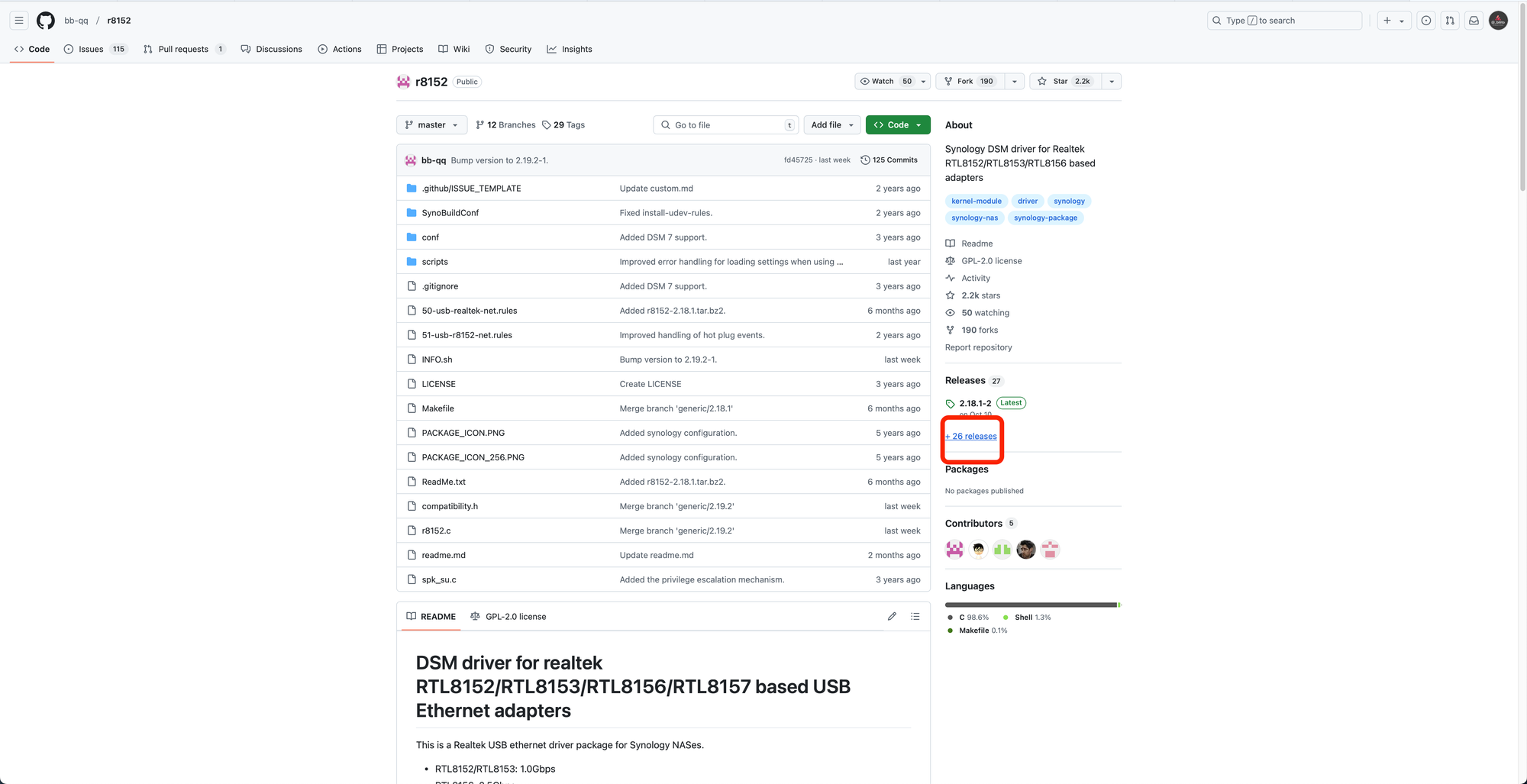
Una vez dentro, sólo hay que irse a la parte de Releases, abrimos el desplegable de Assets y vamos a coger el correcto tanto en versión de DSM que tengamos como en el modelo de nuestro procesador del NAS.
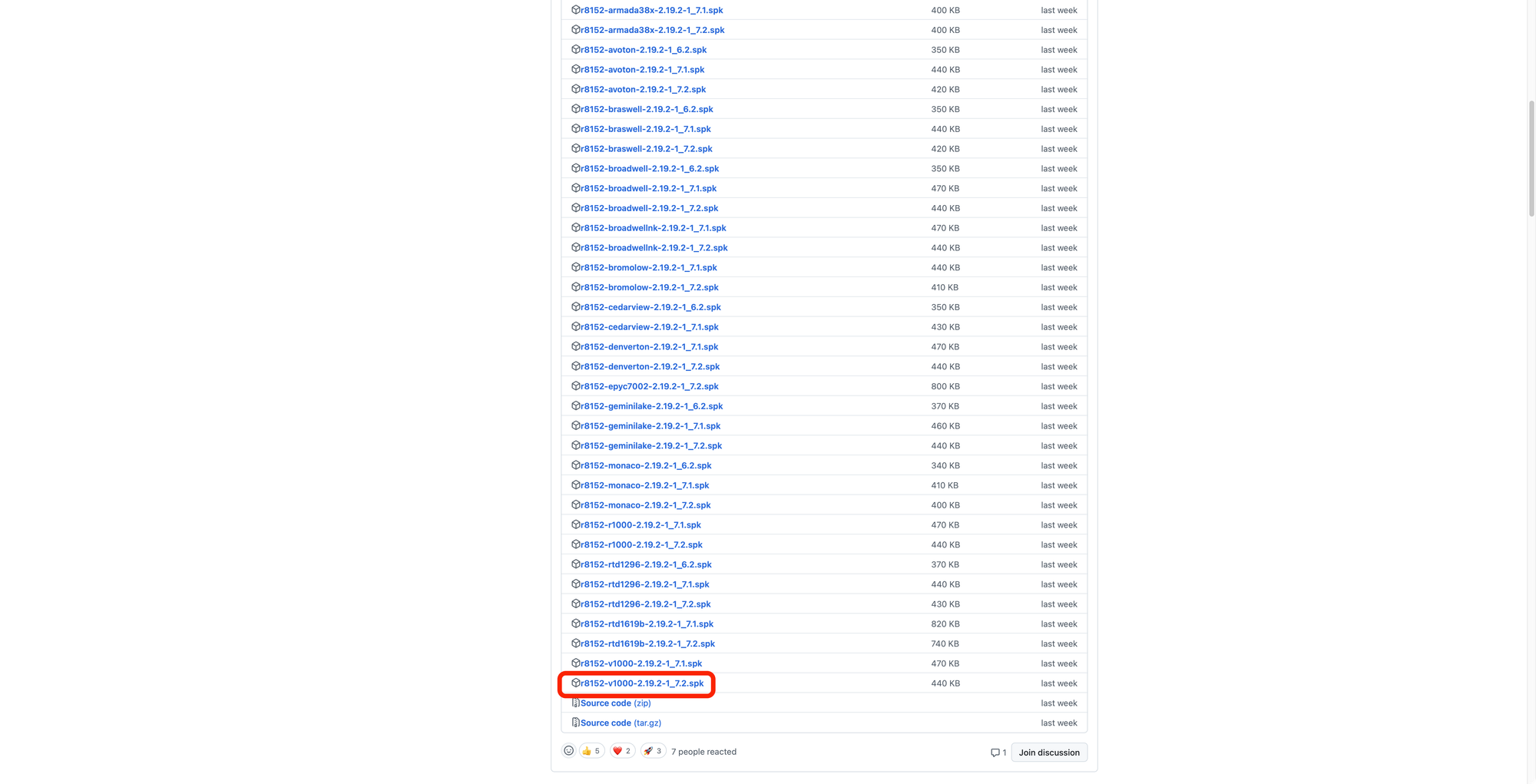
En mi caso cogeré el r8152-v1000-2.19.2-1_7.2.spk que es la versión que me corresponde
Tenemos que entrar por terminal al nas por lo que tenéis que entrar en DSM, ir al panel de control y dentro de Terminal y SNMP, tenéis que habilitar el check de Habilitar servicio SSH, poner el puerto que queráis (por defecto el 22 y pulsar en el botón aplicar)
Ahora vamos al centro de paquetes y pulsamos en instalación manual. Nos va a salir una pantalla para que pongamos el .spk que hemos descargado. Pulsamos en el botón Examinar y lo subimos.
Pulsamos en Siguiente
Nos saldrá una advertencia diciéndonos que no es un paquete de la propia casa y que tengamos cuidado. Pulsamos en aceptar.
Pulsaremos en Finalizado y tras una espera nos mostrará un error.
Vamos a entrar por terminal al nas
En el terminal tenemos que escribir ssh nuestrousuario@nuestraiplocal delNAS -p numerodepuertoelegido
Sería algo así ssh [email protected] -p 22
Pulsamos INTRO y nos pide una password, es la password de acceso al NAS. La introducimos, pero
ojo, que no la vemos en pantalla y pulsamos INTRO
Una vez dentro del nas, vamos a ejecutar el siguiente comando sudo install -m 4755 -o root -D /var/packages/r8152/target/r8152/spk_su /opt/sbin/spk_su y pulsamos INTRO.
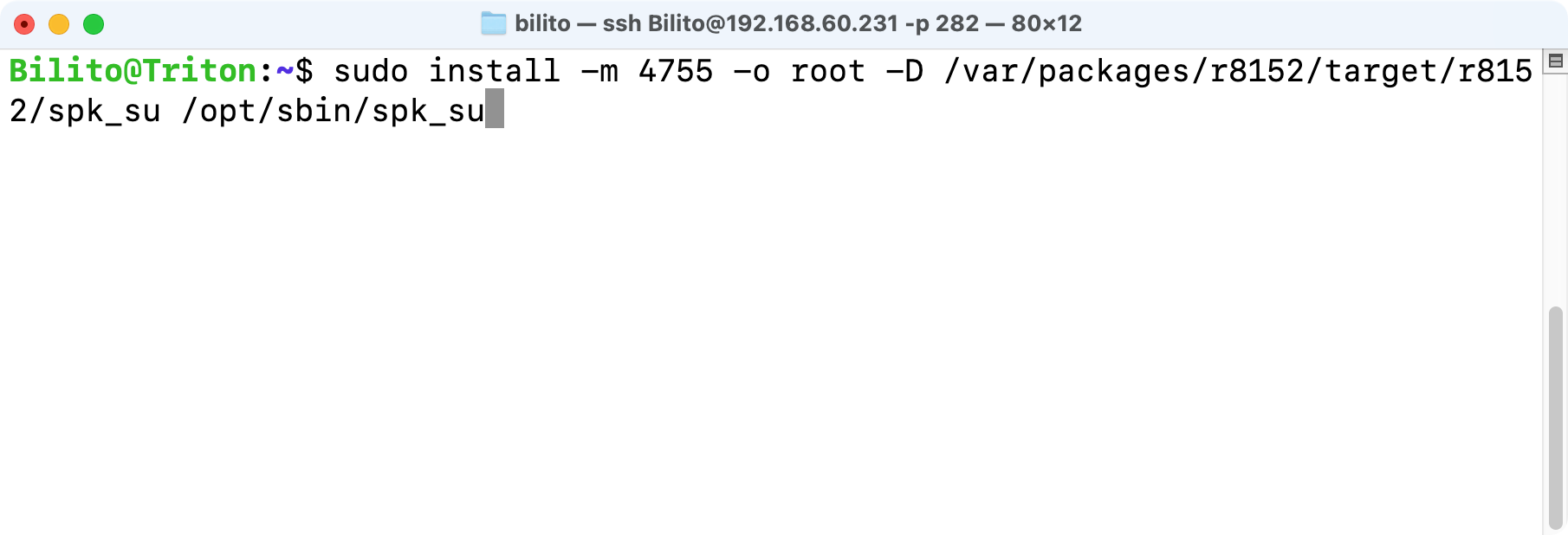
Nos pide verificación de nuestra contraseña del NAS. Recordad que no se escribe en pantalla pero se está escribiendo realmente. Pulsamos en INTRO y no veremos ninguna instrucción en el terminal.
Volvemos a instalar el paquete y ahora no hay ningún problema para hacerlo.
Veremos que el paquete está instalado y funcionando.
Volvemos a DSM, vamos de nuevo al panel de Control, y vamos a red. Pulsamos en la pestaña superior de Interfaz de Red y veremos que nos sale una nueva interfaz de red que antes no teníamos.
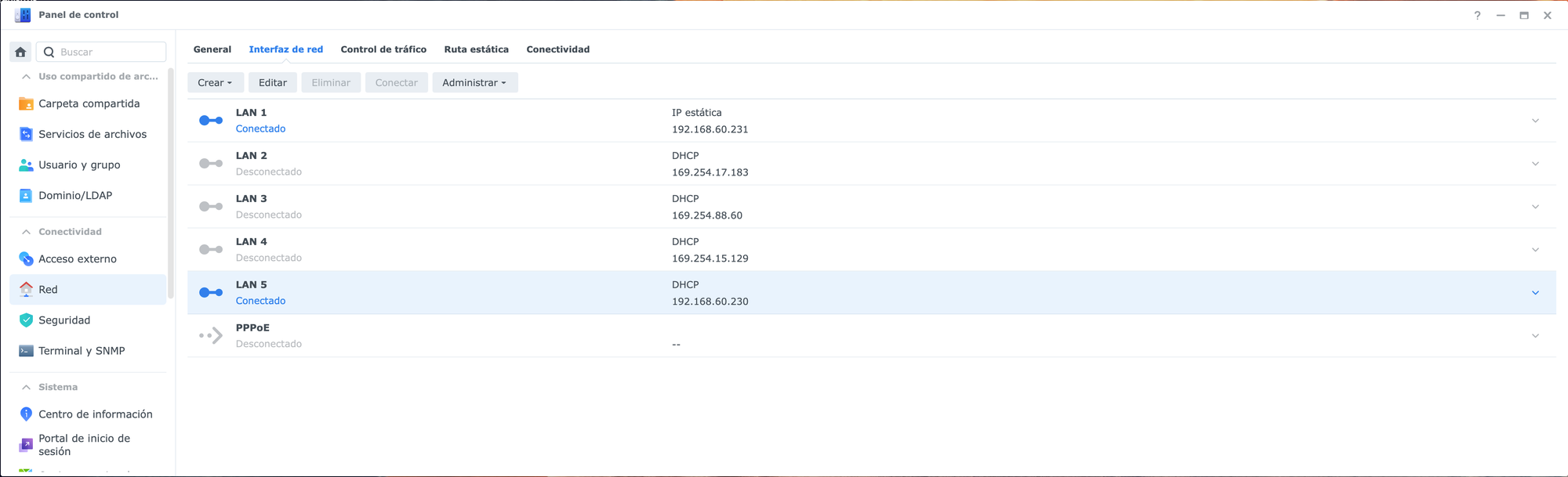
En mi caso salía como inactiva. La selecciono, y pulso sobre el botón editar. Le doy una IP de forma manual ya que si no, ésta nos cambiará cada vez que reinciemos el NAS y perderemos la conexión al NAS.
Luego reiniciamos el NAS y ya tendremos la interfaz disponible.
Probamos a acceder al nas y todo es correcto.
En mi caso llevo más de 24 horas con este adaptador y la red totalmente estable en mi caso
Si queremos hacer la comprobación, pues podemos hacer un iperf para comprobarlo.
Mi nombre es David Rodríguez, apasionado por un millón de cosas que lleven placas y chips dentro. Puedes encontrarme como https://mas.to/@_Bilito en Mastodon y en grupo de Telegram de Synology NAS https://t.me/synologyNAS
Tengo un canal de youtube que complementa al blog https://www.youtube.com/@_Bilito y que me harías un gran favor si te suscribes.




